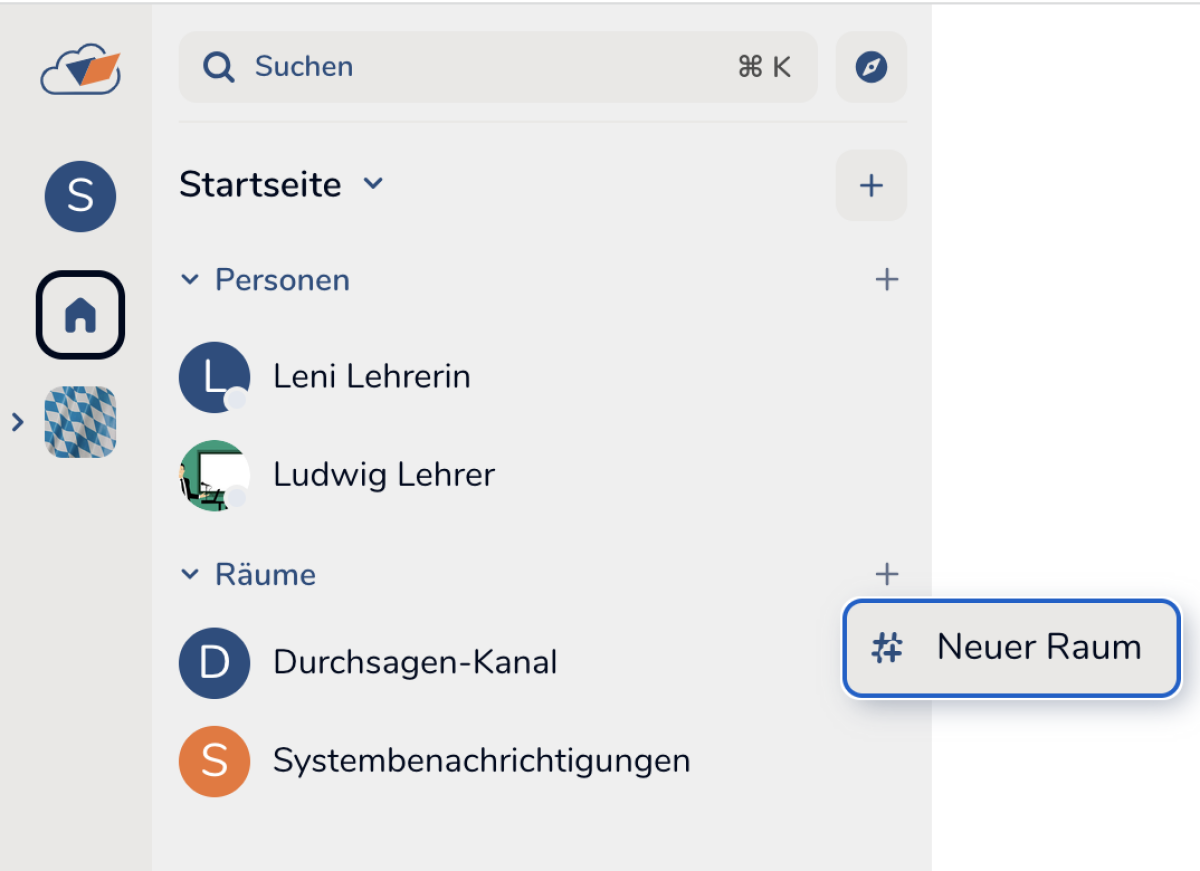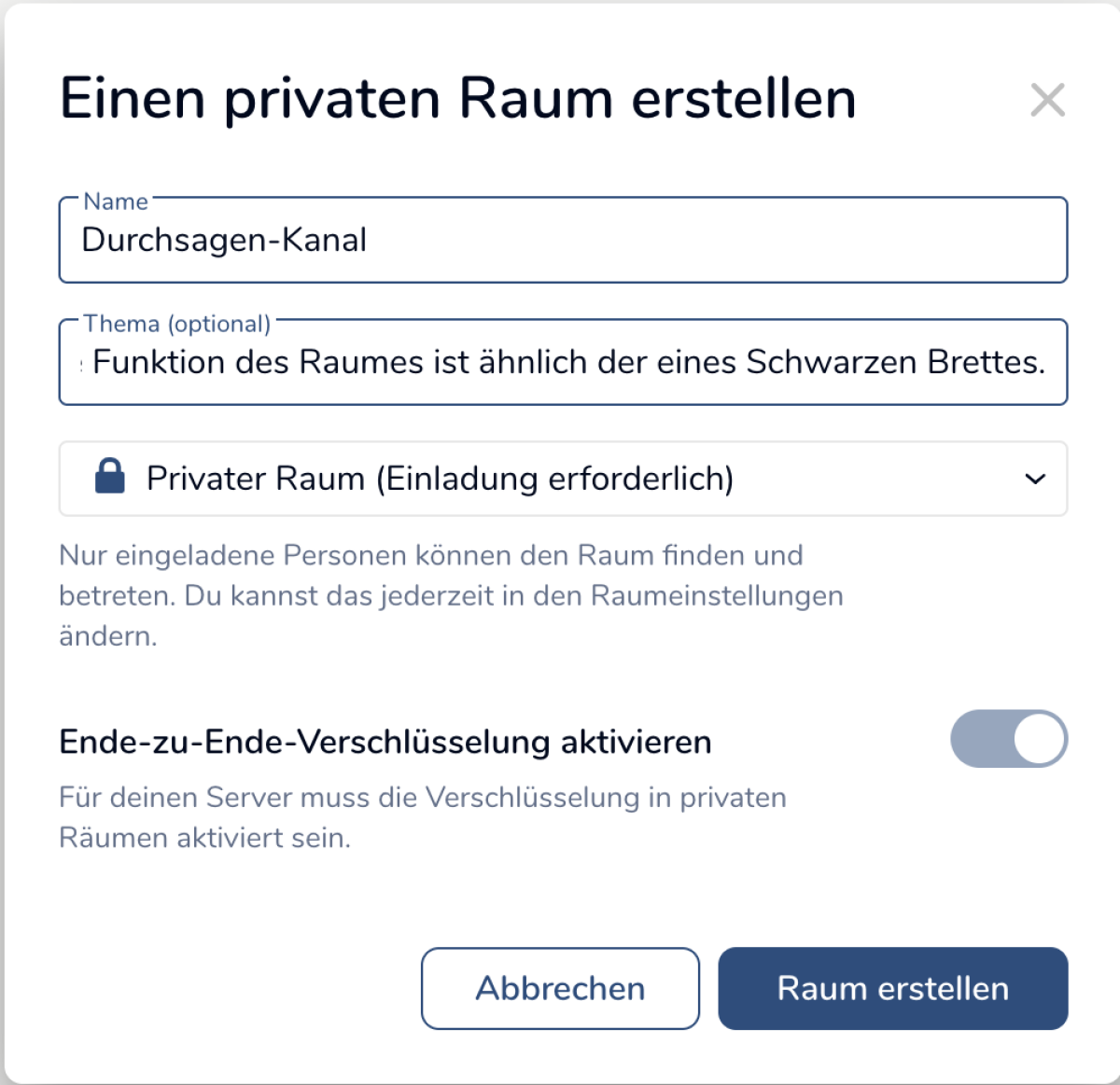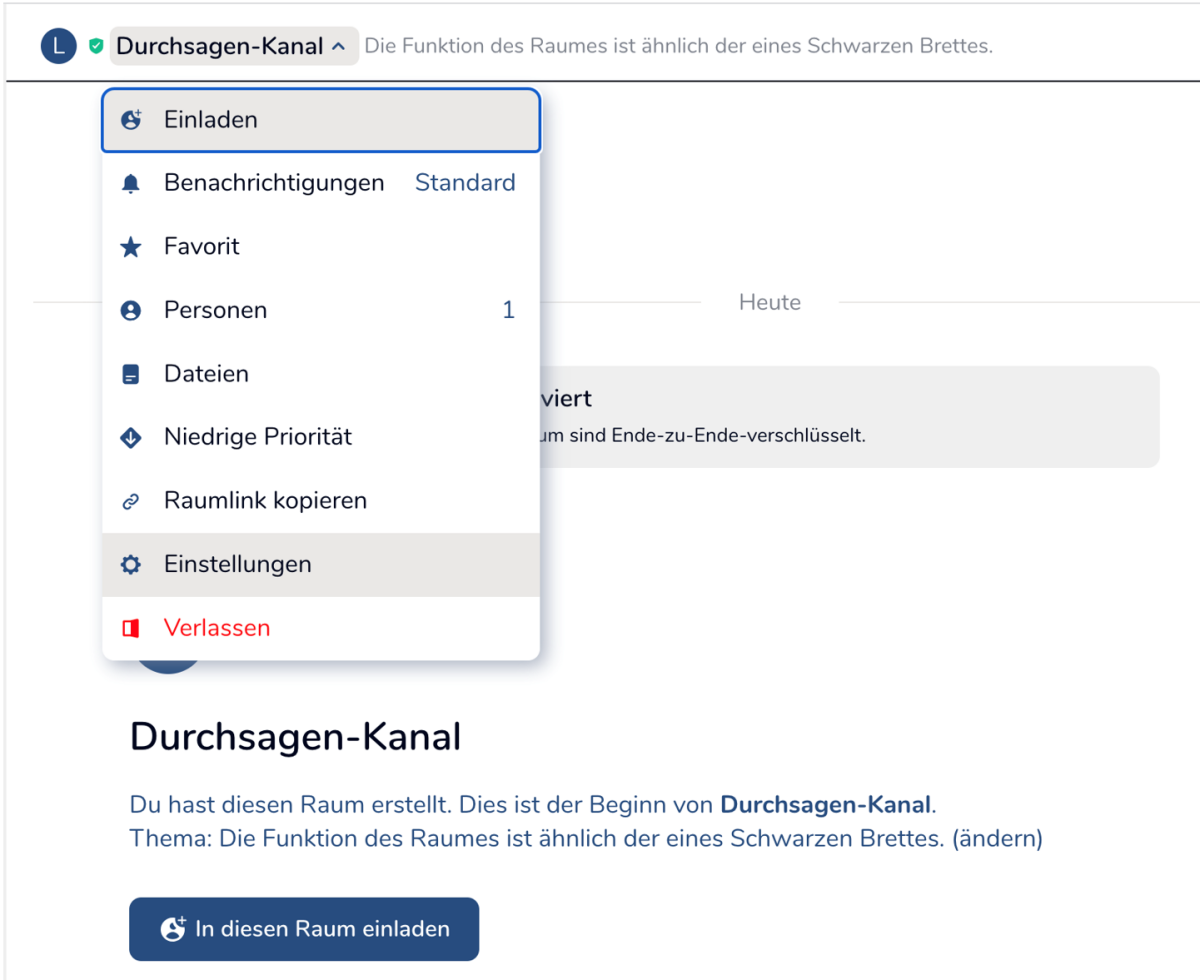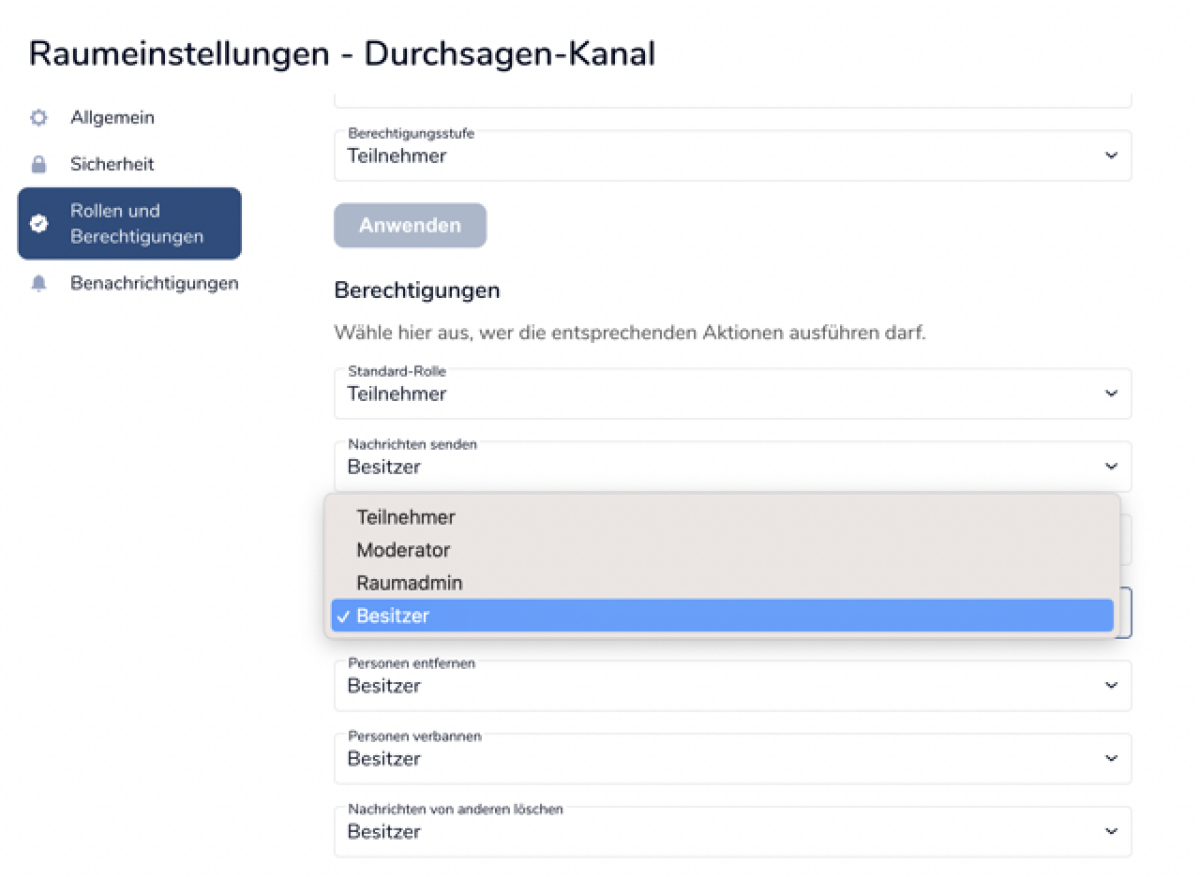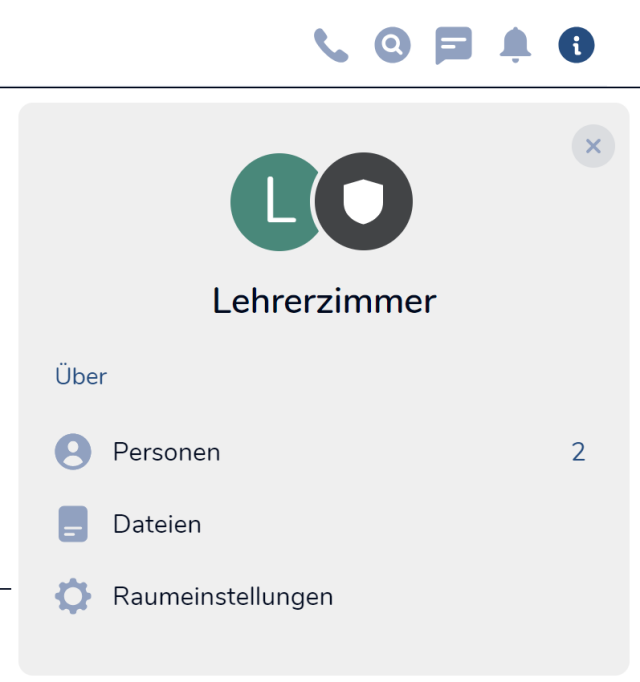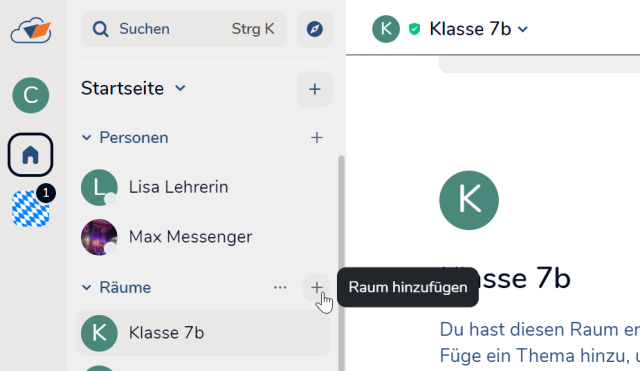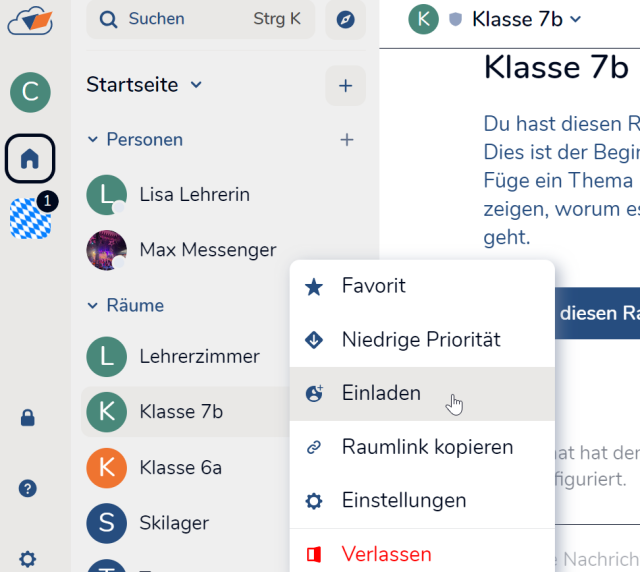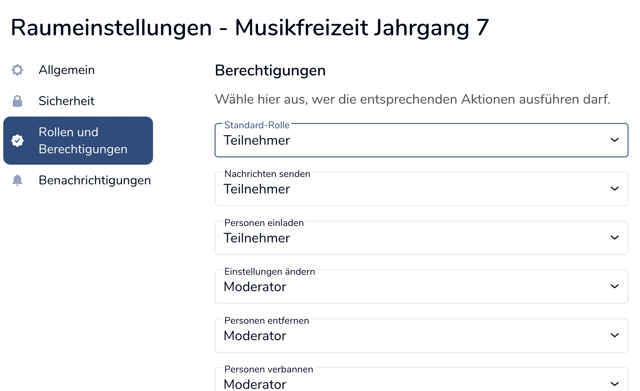Durchsagen-Kanal erstellen
Sie möchten einen Raum als sogenannten Durchsagen-Kanal nutzen und mit Ihrem ausgewählten Personenkreis Informationen teilen. In diesem Tutorial erfahren Sie, wie Sie dafür einen neuen Raum erstellen und welche spezifischen Raumeinstellungen Sie vornehmen.
In dem sich öffnenden Eingabefenster Raum erstellen erhalten Sie die Möglichkeit, Ihren Raum einzurichten.
Tragen Sie bei Name eine Benennung, wie zum Beispiel Durchsagen-Kanal, ein und als Thema legen Sie optional eine Beschreibung fest.
Den Raumzugang legen Sie in dem Drop-down-Menü fest. Ein privater Raum ist nur für eingeladene Personen sichtbar und zu betreten. Wählen Sie einen öffentlichen Raum, können Space-Mitglieder, also alle Personen Ihrer Einrichtung, diesen finden und Mitglied werden.
Klicken Sie auf Raum erstellen, um Ihre Eingaben zu speichern. Anschließend öffnet sich der neu erstellte Raum. Beachten Sie bei der Erstellung neuer Räume, dass die Ende-zu-Ende-Verschlüsselung bereits standardmäßig aktiviert ist und nicht deaktiviert werden kann.
Wenn Sie einen privaten Raum erstellt haben, ist der Beitritt nur für eingeladene Personen möglich. Erst wenn diese Ihre Einladung angenommen haben, werden sie dem Raum hinzugefügt und können sich an der Unterhaltung beteiligen.
Um den Raum als reinen Informationskanal zu nutzen, der von Ihnen als Besitzer des Raumes bespielt wird, stellen Sie als Standard-Rolle Teilnehmer ein. Bei allen weiteren Funktionen wählen Sie die Rolle Besitzer aus. Dies setzen Sie um, indem Sie das Drop-down-Menü unter der jeweiligen Aktion durch Klick auf das Textfeld öffnen und hier Besitzer wählen.
Anschließend wechseln Sie zurück in den Raum, indem Sie das Raumeinstellungs-Fenster über das x-Symbol oben rechts schließen.
Über die Schaltfläche In diesen Raum einladen, fügen Sie weitere Personen zum Raum hinzu.
Infolgedessen haben alle Teilnehmer des Raumes nur noch Leserechte. Allein Sie als Besitzer können Funktionen im Raum ausführen.